Některé postupy práce mimo kancelář neumožňují přímou práci mimo síť RUK. Vzhledem k tomu, že např. doma pracujeme v úplně jiné síti, než v práci, nemáme běžným způsobem přístup k dokumentům a dalším zdrojům, které máme k dispozici v pracovní síti.
Existuje však možnost, jak se připojit do pracovní sítě i pomocí sítě domácí a to prostřednictvím tzv. VPN (Virtual Private Network). Díky tomuto spojení se můžeme např. připojit na náš počítač v kanceláři, tisknout na vzdálených tiskárnách, nebo pracovat se svými dokumenty na síťových discích S nebo H.
Pro připojení je potřeba mít na svém počítači nainstalovaný Cisco AnyConnect Mobility Client.
Máte-li již program nainstalovaný, spusťte jej kliknutím na ikonu v Launcheru.
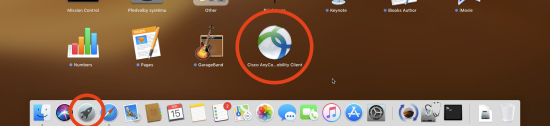
Do volného políčka napište tuto adresu: fwr.jinonice.cuni.cz a klikněte na Connect.
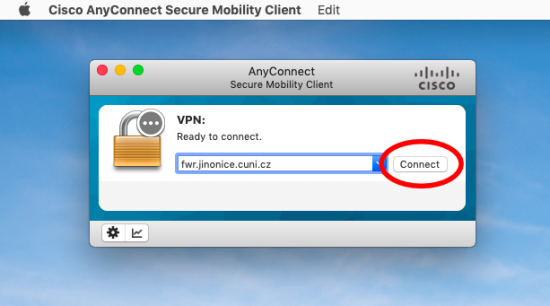
Požádá-li vás systém o vaše heslo do svazku klíčů, stačí zadat heslo do vašeho uživatelského účtu na Macu. O toto heslo vás systém může požádat i dvakrát za sebou.
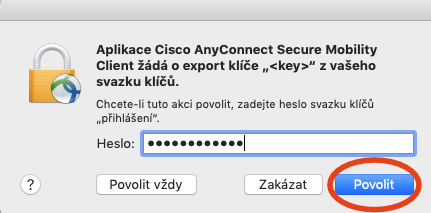
V políčku Group vyberte buď rukvpn, jste-li z rektorátu, nebo jinonicevpn, jste-li zaměstnanci Kolejí a menz:
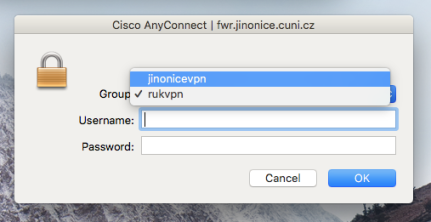
Nyní do políčka Username a Password vyplňte svůj login a heslo, které používáte pro přihlašování do svého pracovního PC, případně do e-mailu, VPN či na vzdálenou plochu. Poté klikněte na OK.
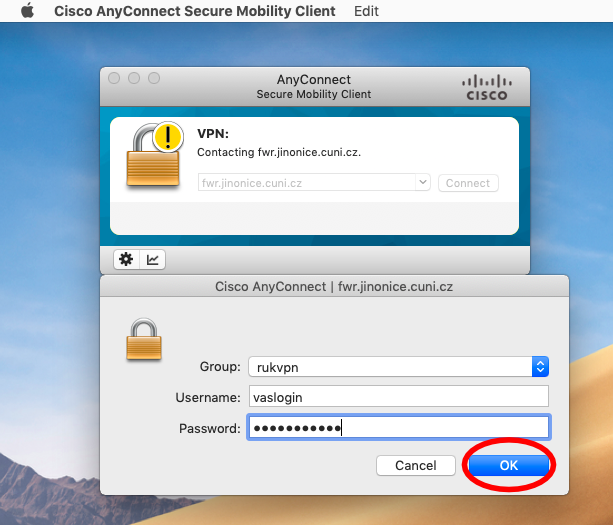
Nyní byste již měli být připojeni.
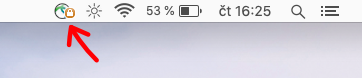
Během připojení k VPN program Cisco AnyConnect stále běží a je vidět v oznamovací oblasti horní lišty.
Kliknutím na ikonu programu v horní liště a výběrem Disconnect připojení k VPN ukončíte.
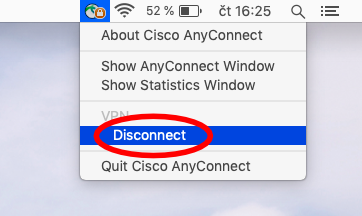
Sídlo, fakturační a korespondenční adresa:
Univerzita Karlova
Ústav výpočetní techniky
Ovocný trh 560/5
Praha 1, 116 36
Česká republika
Adresa pracoviště:
Petrská 1180/3
Praha 1, 110 00
Telefon: +420 224 491 647
E-mail: